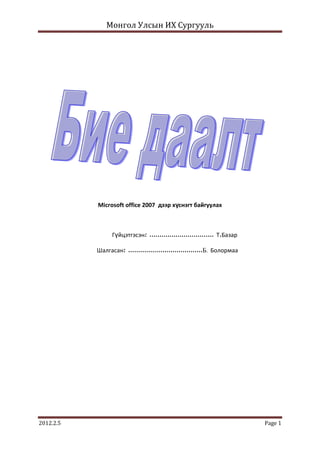
мт ба мс бие даалт
- 1. Монгол Улсын ИХ Сургууль Microsoft office 2007 дээр хүснэгт байгуулах Гүйцэтгэсэн: ................................ Т.Базар Шалгасан: .....................................Б. Болормаа 2012.2.5 Page 1
- 2. Монгол Улсын ИХ Сургууль Сэдэв. Word 2007 програмын тухай 1. Word 2007 програмын тухай Microsoft Office 2007 програм нь бичиг баримт боловсруулахад зориулагдсан. Өөрөөр хэлбэл тус программын тусламжтайгаар та төрөл бүрийн текстэн мэдээлэл боловсруулах, ном сонингийн эх бэлтгэх, хүснэгт график байгуулах гэх мэтийн бичиг баримттай холбоотой мэдээллийг амархан боловсруулах боломжтой. Энэ программ нь Microsoft Office 2007 цогц програмын бүрэлдэхүүн хэсэг бөгөөд бие даасан хэлбэртэй. Иймээс программ дээр боловсруулж байгаа ажлын файлыг документ гэж нэрлэх бөгөөд компьютер дээр бие даасан файл болж хадгалагдана. Хэрэглэгч өөрөө дурын нэр өгөх ба энэ нь doc өргөтгөл авна.Ер нь Microsoft Office 2007 програмын хамгийн гол, гүйцэтгэх үүрэг ихтэй, хэрэглээ өндөртэй программ бол Word программ юм. Тиймээс маш сайн судлах хэрэгтэй. MS Word 2007 програм нь өмнөх хувилбаруудыг бодвол нэлээд шинэ зүйлүүд нэмэгдсэн. Ер нь Word 97,2000,2003 зэрэг хувилбарууд дээр ажиллаж чаддаг бол энэ програм дээр чөлөөтэй ажиллаж чадна гэсэн үг. Мөн өмнөх хувилбарууд дээр үүсгэгдсэн файлууд нь аль ч хувилбар дээрээ нээгдэж ажиллах боломжтой байдаг. Тус програм руу орохдоо дараах командыг өгнө. Start/programs/Microsoft Office/ Microsoft word 2007 2012.2.5 Page 2
- 3. Монгол Улсын ИХ Сургууль Мөн Microsoft Word програм дээр боловсруулсан doc төрлийн файл дээр хоёр удаа товшилт хийх зэрэг олон янзаар програм руу орох боломжтой. Microsoft Word программ дээр боловсруулагдсан doc төрлийн файлын Icon дараах байдлаар харагдана. 2012.2.5 Page 3
- 4. Монгол Улсын ИХ Сургууль Microsoft word 2007 программын харагдах байдал 2012.2.5 Page 4
- 5. Монгол Улсын ИХ Сургууль 1 2 3 4 5 6 7 1. Шинэ баримтыг хуудас нэмэх ба нүүр хуудсанд бэлэн загвар сонгож болно. 2. Хүснэгт оруулах 3. Зураг оруулдаг цэснүүд 4. Хуудас болон вебүүдэд холбоос хийх 5. Хуудсанд дугаар, толгой, хөл оруулах 6. Гоѐмсог текст болон он, сар оруулах командууд 7. Тэмдэгт ба томъѐо оруулах командууд Эдгээрээс бид( 2.Хүснэгт оруулах талаар илүү гүнзгийрүүлэн судална. ) Хүснэгт байгуулах Хүснэгт байгуулахдаа Insert Table командын Table командыг сонгосны дараагаар хүснэгттэй холбоотой Design, Layot гэсэн 2 цэс нэмэгдэж гарна. 2012.2.5 Page 5
- 6. Монгол Улсын ИХ Сургууль 1. Insert Table хэрэглүүрийг сонгоно. Энэ сонголтыг хийхэд дараах харилцах цонх нээгдэнэ. Number of columns- Баганын тоо Number of rows- Мөрийн тоо Fixed column width- баганын өргөн зэргийн зааж өгөөд ok дарна. Жишээ нь: Дараах хүснэгтийг хийе. Оюутны Компьютер Физик Дундаж үнэлгээ үнэлгээ нэрс Оноо Кредит Оноо Кредит Үсгэн Д/д 1. Энхболд 2. Ариунаа 3. Бат-эрдэнэ 4. Мөнхзул Дээрх хүснэгтийг байгуулах дарааллыг сонирхвол: 1. 8 багана, 3 мөртэй хүснэгт байгуулъя. Багануудыг A,B,C,…H англи үсгээр, мөрийг 1,2,3 гэж тэмдэглэе. A B C D E F G H 2012.2.5 Page 6
- 7. Монгол Улсын ИХ Сургууль A1 B1 G1 H1 B2 C2 F2 D3 G3 2. (А1, А2), (B1,B2), (C1,D1), (E1,F1), (G1,G2), (H1,H2) нүднүүдийг нэгтгэхдээ шинээр нэгдсэн Layot цэсний Merge cells командыг сонгоно. A1 B1 G1 H1 B2 C2 F2 D3 G3 3. Одоо нүднүүдэд дараах үгнүүдийг бич.Нүд хооронд шилжихдээ гарын Tab товчлуурыг ашиглах нь тохиромжтой. Д/д Оюутны Компьютер Физик Дундаж Үсгэн нэрс Оноо Кредит Оноо Кредит үнэлгээ үнэлгээ 4. А1, G1, H1 нүднүүдэд бичигдсэн үгнүүдийн чиглэлийн өөрчлөхийн тулд Layot/Alignment/Text direction командыг сонгоно. Оюутны Компьютер Физик нда үнэ үнэ Д/ гэн лгэ лгэ Ду Үс нэрс Оноо Кредит Оноо Кредит ж д э э 5. Хулгана ашиглана багана ба мөрийн хэмжээг өөрчилж болох ба Layot/distribute rows, columns командаар өөрчилж болно. 2012.2.5 Page 7
- 8. Монгол Улсын ИХ Сургууль Оюутны Компьютер Физик Дундаж үнэлгээ үнэлгээ нэрс Оноо Кредит Оноо Кредит Үсгэн Д/д 6. Хүснэгтэн дэх үгнүүдийг Layot/alignment командыг ашиглан хэвтээ болон босоо чиглэлийн дагуу голлуулна. Компьютер Физик Дундаж үнэлгээ үнэлгээ Үсгэн Оюутны Д/д нэрс Оноо Кредит Оноо Кредит 7. Курсорыг А3 нүдэн дээр аваачаад Home/Numbering командаар дугаарлана. Компьютер Физик Дундаж үнэлгээ үнэлгээ Үсгэн Оюутны Д/д нэрс Оноо Кредит Оноо Кредит 1. 8. B2 мөрөнд хүүхдийн нэрийг оруулахад ерөнхий хүснэгт байгуулагдана. Оюутны Компьютер Физик Ү / ж Д Д н н н н д д у ү ү л л с а э э э э э г г г 2012.2.5 Page 8
- 9. Монгол Улсын ИХ Сургууль нэрс Оноо Кредит Оноо Кредит 1. Энхболд 9. Хүснэгтэндээ мөр нэмэх хамгийн хялбар арга бол хүснэгтийн хамгийн сүүлийн нүдэнд курсороо байрлуулаад гарын Tab товчлуурыг дарах замаар хүснэгтэндээ мөр нэмж оруулах юм. Ийм маягаар хүснэгтэндээ 3 нүд нэмж сурагчдын нэрсийг бичнэ. Тэгээд дууссаны дараагаар Design/ Table styles командыг ашиглана өөртөө таалагдсан хүснэгтийн хэлбэрийг сонгож дараах хэлбэртэй оруулж болно. Оюутны Компьютер Физик Дундаж үнэлгээ үнэлгээ Үсгэн нэрс Д/д Оноо Кредит Оноо Кредит 1. Энхболд 2. Ариунаа 3. Бат- эрдэнэ 4. Мөнхзул 1 2 3 4 5 6 2012.2.5 Page 9
- 10. Монгол Улсын ИХ Сургууль 1. Select- Нүд, мөр, багана, хүснэгтийг бүхлээр нь идэвхжүүлнэ. View Gridlines- Properties- Хүснэгтэн дэх мэдээллийг голлуулах, хүснэгтийн эргэн тойрон дах мэдээллийн загварууд, мөр багануудын тохиргоонууд байна. 2. Delete cells- Нүд устгах Delete rows- Мөр устгах Delete columns- Багана устгах Delete table- Хүснэгтээ бүхлээр нь устгах Insert above- Идэвхжүүлсэн мөрний дээд талд нэг мөр нэмэх Insert bellow- Идэвхжүүлсэн мөрний доод талд нэг мөр нэмэх Insert left- Идэвхжүүлсэн баганы зүүн талд нэг багана нэмэх Insert right- Идэвхжүүлсэн баганы баруун талд нэг багана нэмэх 3. Merge Cells- Нүдийг хооронд нь нэгтгэн. Split cells- Хүснэгтийн нүд, мөр болон баганыг хуваах Split table- Сонгосон мөрөөр хүснэгтийг 2 хэсэг болгон хуваах 4. Fixed column width – тодорхойлсон хэмжээгээр хүснэгт үүсгэнэ AuotoFit to contents – Агуулганд тохируулан хүснэгт үүсгэх AutoFit to window – Цонхонд тохируулсан хүснэгт үүсгэнэ Height- Мөрийн өндрийн хэмжээг тохируулна. Width- Баганы уртын хэмжээг тохируулна. Distribute Rows- Мөрүүдийг жигд өргөнтэй болгох 2012.2.5 Page 10
- 11. Монгол Улсын ИХ Сургууль Distribute Columns- Багануудыг жигд урттай болгох 5. Text direction- Текстийн чиглэлийг өөрчллөнө. Cells margins- Хүснэгтийн нүдийн хүрээг тохируулна. 6. Sort- Хүснэгтэн дэх мэдээллийг дэс оруулах Formula- Хүснэгтэндээ янз бүрийн функц оруулах (Жишээ нь: Нийлбэр олдог функц, Хувь бодох гэх мэт...) Дээрх үзсэн арга нь хүснэгт хийх ерөнхий арга юм. Хүснэгтийн мөн Insert Table-г дарахад 1. Insert table 2. Draw table 3. Excel spreadsheet] 4. Quick Tables Хэлбэртэй сонголтууд гарж ирнэ. Энэдээс 1.Insert table нь өмнөх бидний үзсэн хүснэгт байгуулах арга билээ. Тэгвэл одоо 2.Draw table нь харандаагаар хүснэгтээ хүссэнээрээ зурж, хувааж, eraser хэмээх командаар арилгаж болно. Бусад нэгтгэх, текстийн чиглэл зэргийг дээрх маягаар тохируулж өгнө. 3.Excel spreadsheet нь Microsoft Excel2007 программын ажлын талбар гарж ирж Excel дээр хүснэгт хийх аргаар хүснэгтээ байгуулна. 2012.2.5 Page 11
- 12. Монгол Улсын ИХ Сургууль May M T W T F S S 1 2 3 4 5 6 7 8 9 10 11 12 13 14 15 16 17 18 19 20 21 22 23 24 25 26 27 28 29 30 31 4.Quick table нь хүснэгтийнхээ загварыг хүссэн загвар, дизайн, өнгө, дүрстэй сонгон хэрэглэх боломжтой юм. Жишээ нь: 2012.2.5 Page 12
- 13. Монгол Улсын ИХ Сургууль Ном зүй: 1. www.Slideshare.net 2. Word2007.pdf 2012.2.5 Page 13